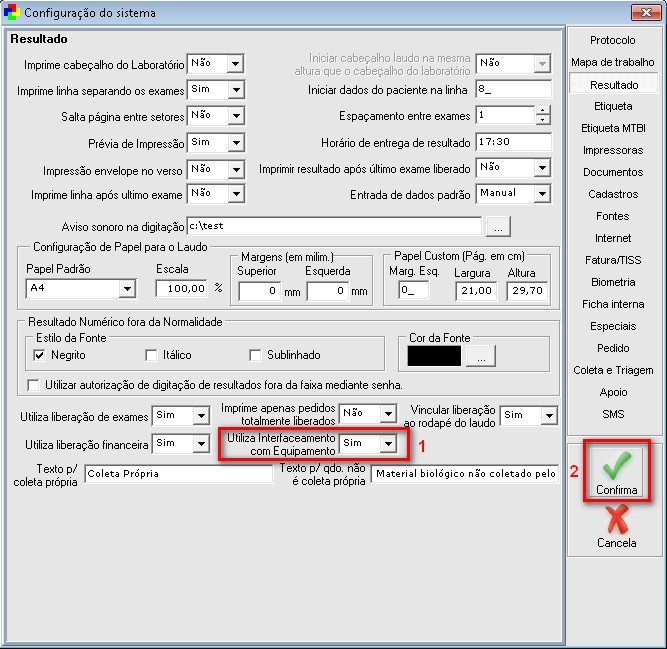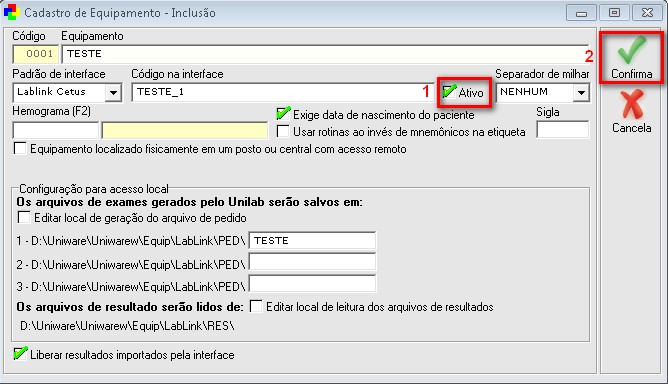Configuração de Equipamento - LabLink
De UniWiki
Revisão de 11h22min de 13 de junho de 2017 por Adão (Discussão | contribs) (Adão moveu a página Configuração de Equipamento para Configuração de Equipamento - LabLink)
Ativar Interface com Equipamentos
- Acessar o Unilab com o usuario Uniware
- Acessar o menu "Cadastros > Configurações > Resultados"
- No campo "Utiliza Interfaceamento com Equipamento", marcar como "Sim"
Configuração do Equipamento
- Vá ao menu “Cadastros > Exames > Equipamento” e clique no botão “Inclui”
- Na parte da inclusão do equipamento quem deve preencher as informações do equipamento (geralmente que preenche as informações é o técnico que está no laboratório para a configuração do equipamento)
- Após preencher todas as informações do equipamento verificar se o checkbox “Ativo” e clicar no botão “Confirma”
OBS: Se o ambiente do cliente for “TS” ou nosso “Data Center” marcar o checkbox “Equipamento localizado fisicamente em um posto ou central com acesso remoto” e colocar o endereço;
Exemplo no Data Center para LabLink:
\\uniware-db2\rede[código Cliente]$\uniwarew\Equip\Lablink\PED Ao confirmar será solicitado uma chave para ativar o Interfaceamento
Geração Arquivos Interfaceamento
- Vá ao menu “Movimentação > Interfaceamento > Equipamento”
- Há duas formas para Gerar/Importar os arquivos no Equipamento
- Inclusão Manual
- "Movimentação > Interfaceamento > Equipamento"
- "Inclui" para gerar arquivo manualmente, "Retorno" para importar resultados manualmente
- Geração Automática
- "Movimentação > Interfaceamento > Equipamento"
- "Auto"(Parte esquerda) para gerar arquivo automaticamente, "Auto"(Parte Direita) para importar resultados automaticamente